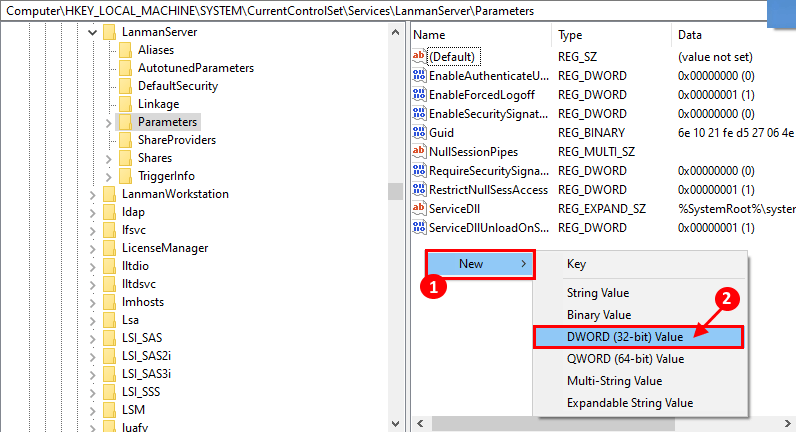Sobald das Windows 10 OS startet, ist standardmäßig eine Verzögerung von 10 Sekunden eingestellt. Diese 10-Sekunden-Verzögerung wird bereitgestellt, damit das System wichtige Systemaufgaben durchführt, bevor Desktop-Apps geladen werden, die mit dem Essen beginnen Erinnerung. Wenn Sie jedoch einen PC mit guter Konfiguration, vorzugsweise SSD-Laufwerk, haben, können Sie diese Verzögerung deaktivieren und den Startvorgang des Windows 10-Computers beschleunigen.
1. Suche Regedit in der Windows 10 Taskleistensuche.
2. Klicken Sie zum Öffnen auf das Symbol des Registrierungseditors Registierungseditor.
3. Sobald sich der Registrierungseditor öffnet, navigieren Sie zum folgenden Speicherort.
- HKEY_LOCAL_MACHINE
- SOFTWARE
- Microsoft
- Fenster
- Aktuelle Version
- Forscher
- Serialisieren
Hinweis: Wenn Sie nicht finden können Serialisieren Schlüssel, sobald Sie den Explorer erweitert haben, dann tun Sie dies.
Klicken Sie mit der rechten Maustaste auf den Explorer und wählen Sie dann aus Neu > Schlüssel und nenne es Serialisieren.
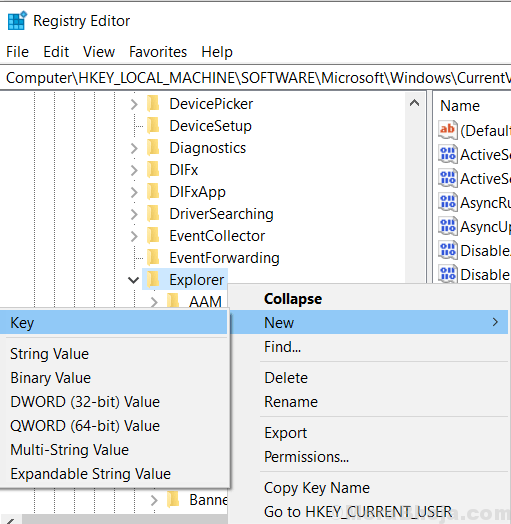
4. Wählen Sie nun Serialisieren und klicken Sie auf der rechten Seite mit der rechten Maustaste auf den leeren Bereich und wählen Sie Neu > DWORD (32-Bit) Wert
5. Benennen Sie diesen neuen Schlüssel StartupDelayInMSec
6. Doppelklicken Sie nun auf StartupDelayInMSec und Setzen Sie die Wertdaten auf 0.
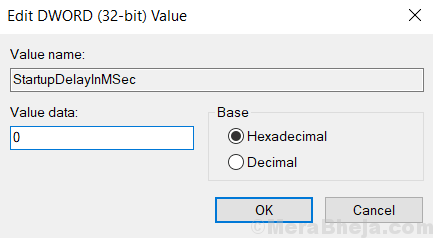
Das wars, Sie haben die Startverzögerung deaktiviert.
Wenn Sie dies in Zukunft nicht möchten und wieder aktivieren möchten, einfach löschen StartupDelayInMSec.